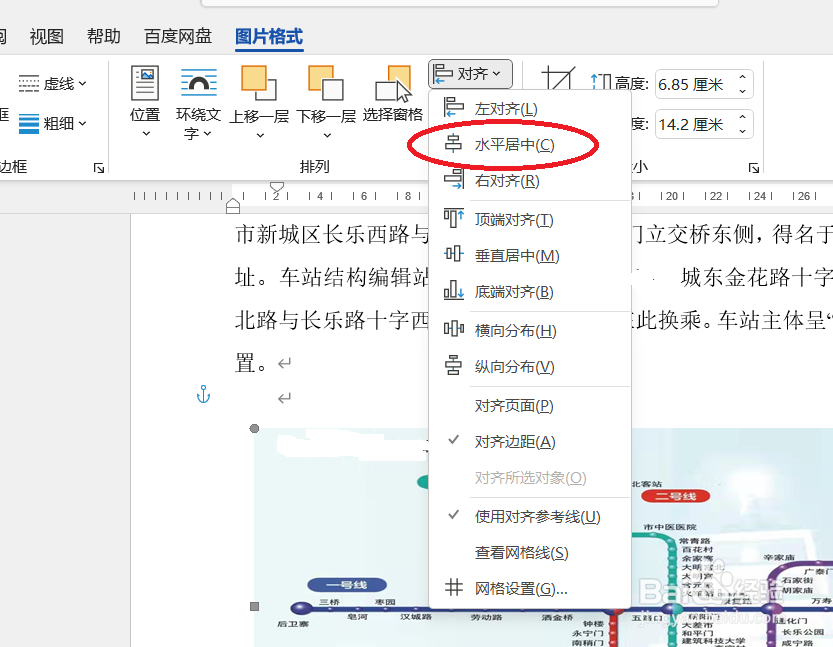1、首先打开到“引用”页面,点击如图的“插入题注”。
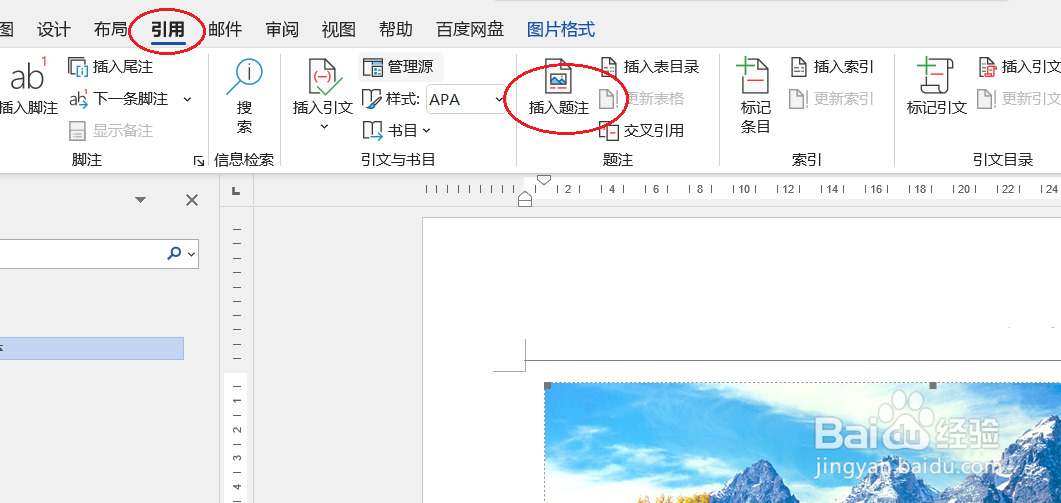
2、弹出窗口中选择“图”,如果没有,可以新建标签。

3、再点击如图的“编号”。

4、勾选如图的“包含章节号”,如不能勾选,是没有使用多级列表,使用多级列表编号就好了。
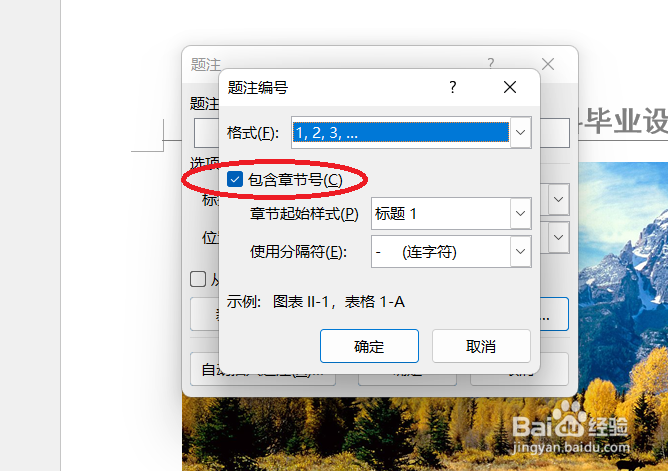
5、然后打开到“开始”页面,点击如图的下拉箭头,点击“创建样式”,填写名称,点击“确定”。



6、分别对字体和段落设置。

7、如下图所示,先对字体设置,再对段落设置,然后选择需要排版的图片的题注,应用自己创建的样式,选择其他图片,按键盘上面的“Fn+F4”重复上次操作(笔记本电脑,台式电脑直接按“F4”即可。
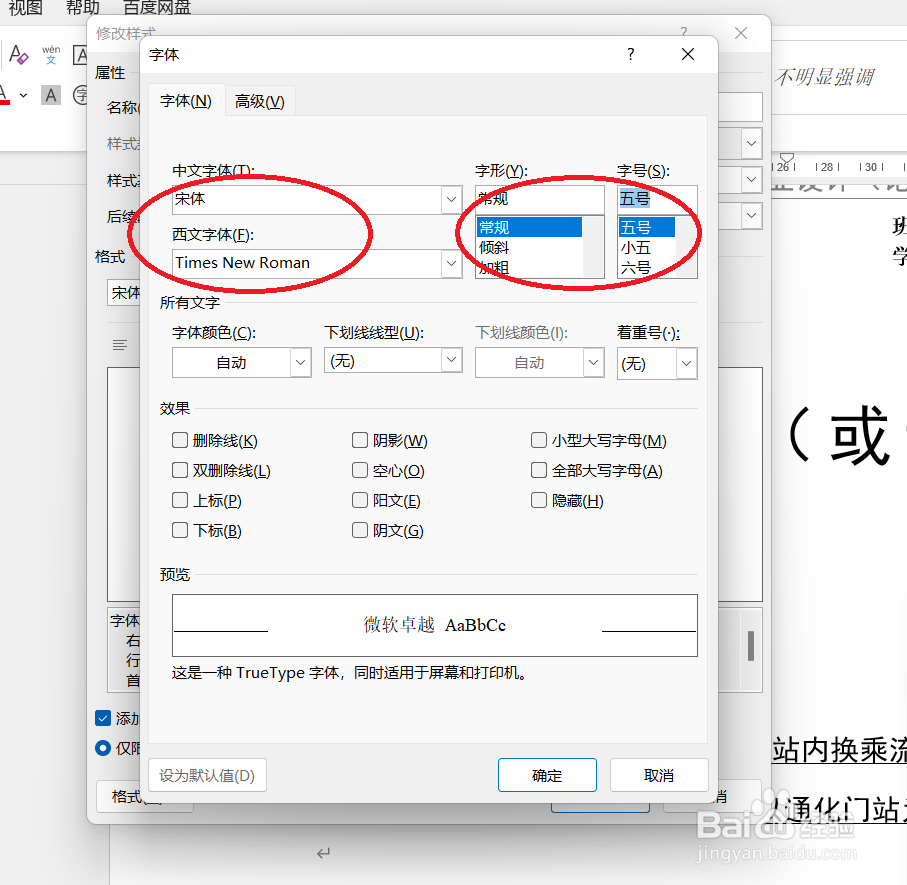

8、最后选中图片,点击如下图的“水平居中”,其他图片同样按键盘上面的“Fn+F4”重复上次操作。还可以选择如下图的“格式刷”,与重复上次操作一样。